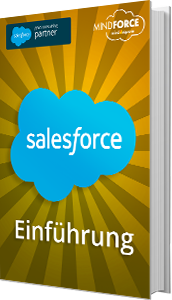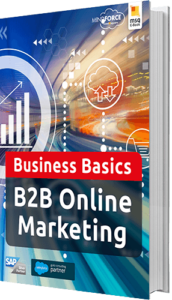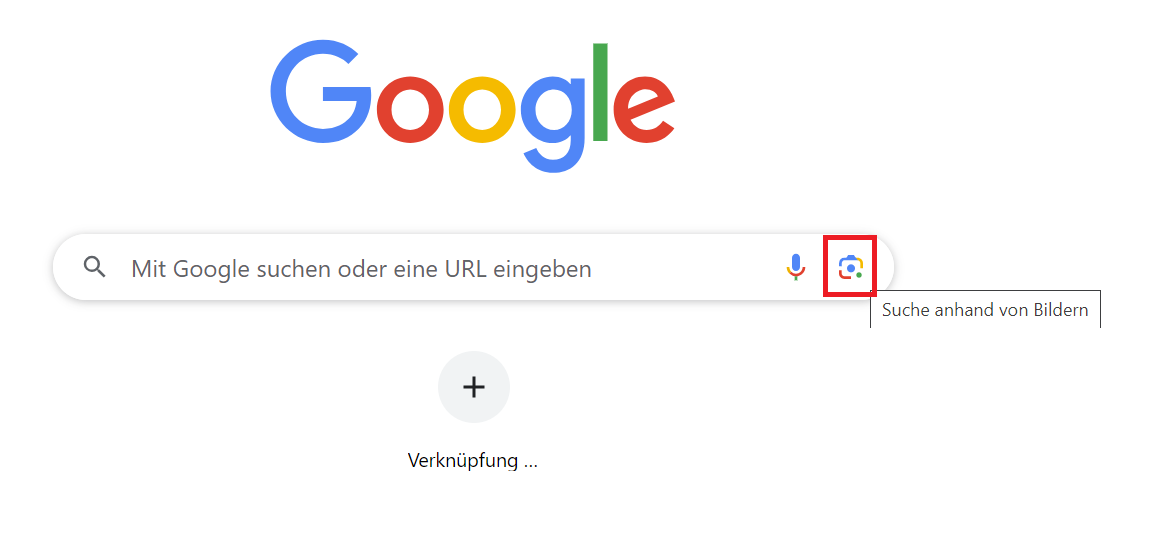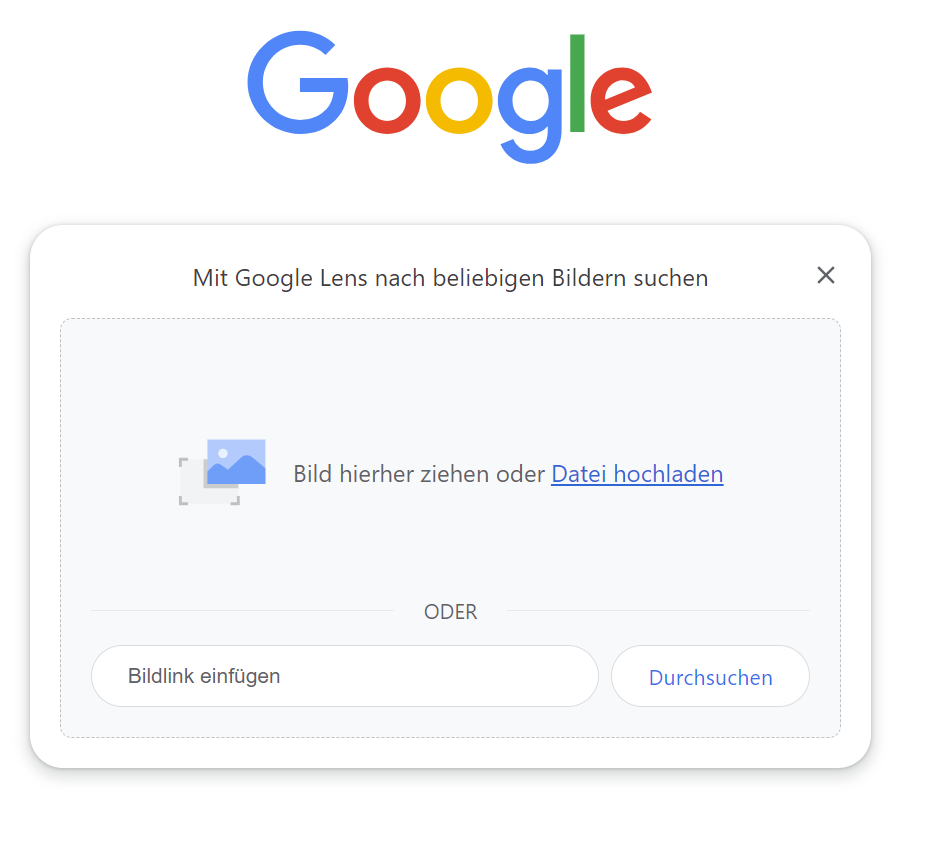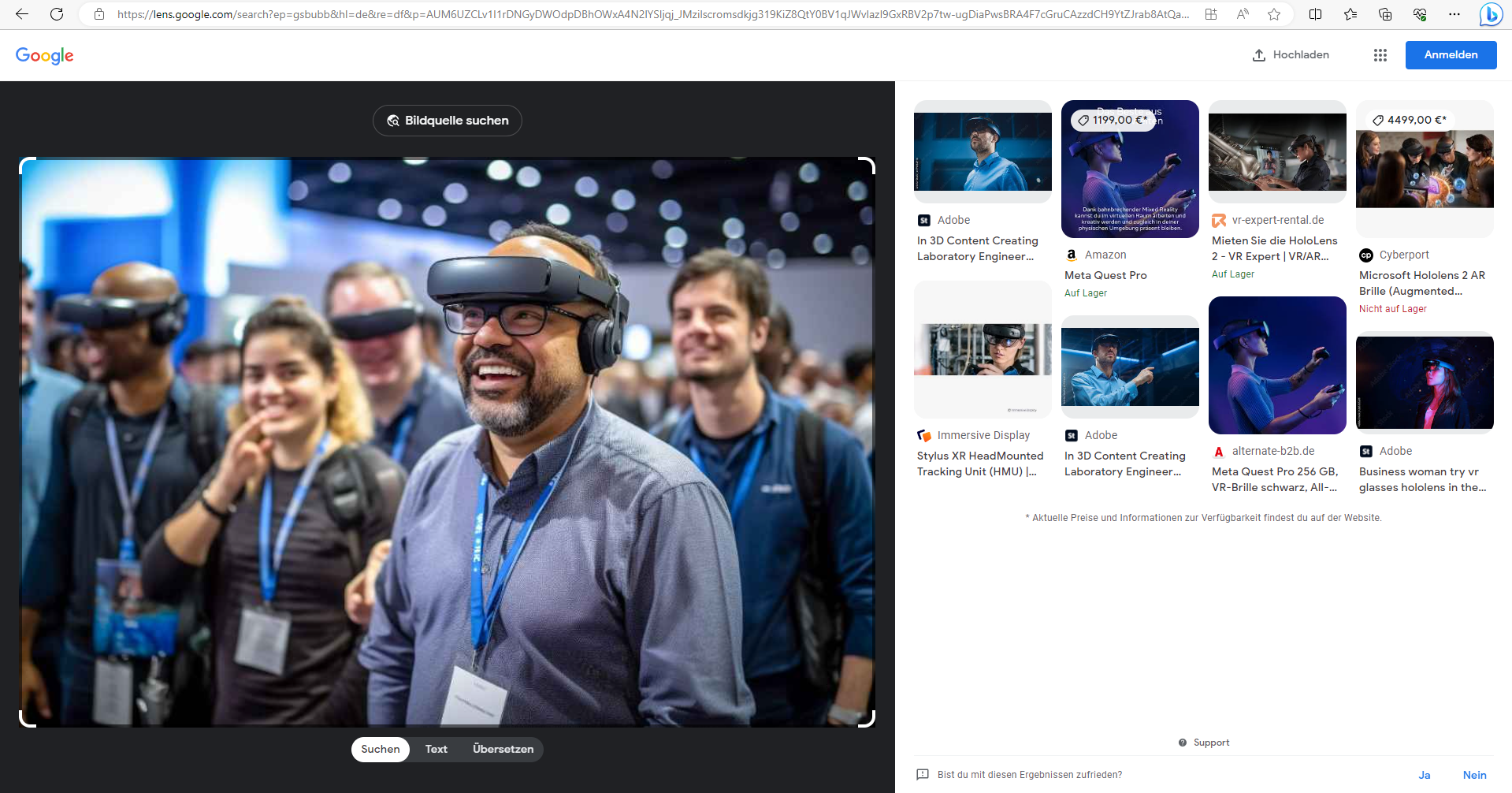Google Bildersuche auf Handy und Desktop

Wir alle nutzen Google alltäglich. Doch die praktische Funktion der Bildersuche ist vielen unbekannt. Was genau die Bildersuche ist und wie sie funktioniert, erfahren Sie im Folgenden.
Was ist die Google Bildersuche?
Die Google Bildersuche, oft als „rückwärtsgerichtete Bildersuche“ bezeichnet, ermöglicht es Nutzern, mit einem Bild anstelle von Text zu suchen. Im Mittelpunkt steht dabei ein vorhandenes Bild, das hochgeladen oder verlinkt wird, um weitere Informationen zu erhalten oder ähnliche visuelle Inhalte zu finden. Diese Methode bietet eine einfache Möglichkeit, mehr über die Herkunft eines Bildes zu erfahren oder Inspiration für ähnliche Designs zu entdecken.
Unterschiede zur klassischen Google-Suche
Im Vergleich zur herkömmlichen Google-Suche, bei der Schlagwörter eingegeben werden, beginnt die Bildersuche mit visuellen Daten. Während der Algorithmus der Textsuche in Sekunden relevante Ergebnisse liefert, fokussiert sich die Bildersuche auf die Analyse des hochgeladenen Bildes. Mithilfe von Google Lens werden Quellen, verwandte Bilder oder Details zum Bildinhalt ermittelt – eine besonders nützliche Funktion für bildbasierte Recherchen.
Wie funktioniert die Google Bildersuche?
Die Funktion steht Ihnen sowohl auf dem Desktop als auch auf Ihrem Smartphone zur Verfügung. Allerdings sind die Schritte etwas verschieden. Daher erklären wir im Folgenden beide Vorgehensweisen.
Auf dem Desktop
1.) Klicken Sie auf der Google-Startseite auf das bunte Kamerasymbol in der Suchleiste („Suche anhand von Bildern“):
2.) Laden Sie im Pop-Up-Fenster ein Bild hoch oder fügen Sie einen Bildlink ein und klicken auf „Suchen“:
Noch bequemer geht das Ganze im Google Chrome-Browser. Wenn sie diesen verwenden, können Sie jedes Bild aus der normalen Schlagwortsuche direkt mit einem Rechtsklick auf das Bild und Klick auf „Bild an Google Lens senden“ mit der Google Bildersuche untersuchen.
Auf dem Smartphone
Allgemeiner Zugriff über den Browser
- Öffnen Sie Google Bilder in Chrome.
- Klicken Sie auf die drei Punkte im Browser-Menü.
- Aktivieren Sie die Option „Desktopwebseite“, um wie am Desktop zu arbeiten.
Google Bildersuche rückwärts auf iOS-Geräten
Besitzen Sie ein iPhone oder iPad, können Sie die Quellen eines Bildes direkt aus der Google-Bildersuche herausfinden:
- Suchen Sie nach einem Bild und halten Sie Ihren Finger darauf gedrückt, bis ein Menü erscheint.
- Wählen Sie die Option „In diesem Bild suchen“.
Wenn das Bild auf Ihrem Gerät gespeichert ist, können Sie die Google Lens-Funktion in der Google-App nutzen:
- Starten Sie die Google-App.
- Tippen Sie auf das Google-Lens-Icon im Suchfeld.
- Laden Sie ein Bild aus Ihrer Galerie hoch oder machen Sie ein neues Foto.
- Google Lens analysiert das Bild und zeigt Ihnen passende Suchergebnisse an.
Google Bildersuche rückwärts auf Android-Geräten
Auch auf Android-Geräten funktioniert die Rückwärtssuche nach Bildern reibungslos:
- Öffnen Sie die Chrome- oder Google-App.
- Navigieren Sie zu einer Webseite mit dem gewünschten Bild und halten Sie es länger gedrückt.
- Wählen Sie „Mit Google Lens suchen“. Sie können entweder das gesamte Bild oder einen bestimmten Bereich auswählen und durchsuchen.
Falls das Bild bereits gespeichert ist:
- Öffnen Sie die Google-App und gehen Sie zu „Discover“.
- Tippen Sie auf „Google Lens“.
- Wählen Sie ein Bild aus Ihrer Galerie oder machen Sie ein neues Foto. Google Lens durchsucht dann das Internet nach ähnlichen Inhalten.
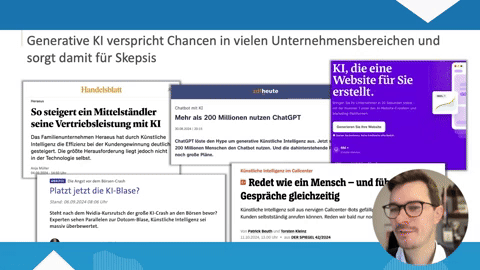
Wie nutzen Sie die Ergebnisse?
Der Algorithmus präsentiert Ihnen nun gleiche und ähnliche Bilder. Dazu stehen weitere Funktionen zur Verfügung: Sie können über „Bildquelle suchen“ die Quelle des eingegebenen Bildes finden. Außerdem kann die Google Bildersuche Texte auf Bildern erkennen und auf Wunsch nach diesem Text suchen, indem Sie auf „Text“ klicken und den gewünschten Text markieren. Dazu lässt sich der Text mit Klick auf „Übersetzen“ auch direkt in sämtliche Sprachen übersetzen.
Vorteile der Google Bildersuche für SEO
Die Google Bildersuche bietet eine wertvolle Möglichkeit, die Sichtbarkeit einer Website durch gezielte Suchmaschinenoptimierung zu verbessern. Bilder tragen nicht nur zur Einzigartigkeit einer Webseite bei, sondern können auch die Relevanz für bestimmte Keywords erhöhen. Eine gute Platzierung in der Bildersuche sorgt für zusätzlichen Traffic und kann insbesondere bei Onlineshops die Conversion-Rate steigern.
Um von den Vorteilen der Bildersuche zu profitieren, ist eine gezielte Optimierung entscheidend. Da Suchmaschinen-Crawler vorwiegend Textelemente auslesen, spielt die korrekte Nutzung von Tags wie Alt-Text, Titel und Beschreibungen eine zentrale Rolle. Ebenso wichtig ist die sinnvolle Integration der Bilder in den umgebenden Content. Für Websites mit zahlreichen Bildern empfiehlt sich die Erstellung einer speziellen Bild-Sitemap, die über die Google Search Console eingereicht werden kann. So wird sichergestellt, dass möglichst viele Bilder von den Crawlern erfasst werden – ein Ansatz, der auch bei anderen Suchmaschinen wie Bing sinnvoll ist.
Google Bildersuche vs. Google-Suche
Die Funktionsweise von Google Images unterscheidet sich tatsächlich erheblich von der Google-Suche (Google Search), obwohl beide darauf abzielen, den Nutzern relevante und nützliche Ergebnisse zu liefern. Diese Unterschiede resultieren hauptsächlich aus der Einzigartigkeit visueller Inhalte und den spezifischen Suchmustern der Nutzer.
Wichtige Unterschiede zwischen Google-Suche und Google Images:
- Interpretation des Inhalts: Während die Google-Suche hauptsächlich Textinhalte analysiert, verwendet Google Images fortgeschrittene Technologien wie Computer Vision und maschinelles Lernen, um den Inhalt von Bildern zu verstehen und zu kategorisieren.
- Suchabsicht: Nutzer, die Google-Suche verwenden, suchen oft nach textbasierten Informationen, während Nutzer von Google Images visuelle Inhalte suchen, die bestimmte Ideen, Produkte oder Konzepte darstellen.
- Ranking-Faktoren: Google Images bewertet Bilder anhand spezifischer Faktoren wie Dateiname, Alt-Text, Kontext und die Qualität des Bildinhalts selbst. Diese Aspekte sind für die Platzierung in den Suchergebnissen von Google Images von besonderer Bedeutung.
- Verwendung von Metadaten: Optimiertes Bildmaterial mit relevanten Metadaten wie Alt-Text, Titel und Beschreibung trägt wesentlich zur besseren Sichtbarkeit in Google Images bei.
- Bilderkennungstechnologien: Fortschrittliche Bilderkennungstechnologien ermöglichen es Google Images, Bilder anhand visueller Merkmale zu analysieren und zu kategorisieren, selbst wenn begleitende Texte oder Metadaten begrenzt sind.
Diese Unterschiede stellen sicher, dass Google Images spezifische Anforderungen für die Suche nach visuellen Inhalten erfüllt, während die Google-Suche sich auf textbasierte Inhalte und allgemeinere Suchabsichten konzentriert.
Fazit: praktisches Tool mit einfacher Anwendung
Die Google Bildersuche kann den Alltag aller erleichtern, die regelmäßig mit Bildern arbeiten. Sie erhalten wichtige Informationen zu online gefundenen Bildern, können die Quellen Ihrer bereits gespeicherten Bilder ausfindig machen oder bequem nach ähnlichen Bildern suchen, um das perfekte Bild für Sie zu finden. Die Anwendung ist dazu leicht zu erlernen und kann sehr schnell in Ihren Arbeitsalltag integriert werden.
Kostenlose Websession
Wenn Sie IT-Unterstützung bei der Optimierung Ihrer Marketingprozesse benötigen, dann kontaktieren Sie uns gerne. Wir haben das entsprechende Prozessknowhow und die Erfahrung in unterschiedlichsten Branchen. In einer kostenlosen Websession können wir über Ihre Herausforderungen und Anforderungen sprechen.
FAQ
Was ist die Google Bildersuche?
Die Google Bildersuche, oft als „Bildersuche rückwärts” bezeichnet, ermöglicht es durch Hochladen eines Bildes oder Eingabe einer Bild-URL nach ähnlichen Bildern zu suchen oder mehr Informationen über das Bild zu erhalten, anstatt durch Eingabe von Stichwörtern nach passenden Bildern zu suchen.
Wie funktioniert die Google Bildersuche?
Auf dem Desktop klicken Sie auf das Kamerasymbol in der Google-Suchleiste, laden ein Bild hoch oder fügen einen Bildlink ein, um die Google Bildersuche zu nutzen. Im Google Chrome-Browser können Sie direkt aus der Bildersuche heraus ein Bild per Rechtsklick an Google Lens senden. Auf Smartphones öffnen Sie https://images.google.com/ in Chrome, wählen „Desktopwebseite” aus den Einstellungen und können dann wie auf dem Desktop vorgehen.
Wie nutzen Sie die Ergebnisse der Google-Bildersuche?
Der Google-Bildersuchalgorithmus präsentiert ähnliche Bilder und ermöglicht es, die Quelle des Bildes über „Bildquelle suchen” zu finden. Zudem erkennt er Texte auf Bildern und ermöglicht die Suche danach durch Markieren und Klicken auf „Text”, sowie die direkte Übersetzung des Textes in verschiedene Sprachen durch Klicken auf „Übersetzen”.